如何解决在 Windows 11 上写入代理设置访问被拒绝的错误?
- WBOYWBOYWBOYWBOYWBOYWBOYWBOYWBOYWBOYWBOYWBOYWBOYWB转载
- 2023-05-06 22:37:072871浏览
许多 Windows 11 用户报告在系统启动时或尝试通过命令提示符执行命令时看到错误消息“写入代理设置时出错 - 访问被拒绝” 。通常,当尝试运行任何命令或升级到 Windows 操作系统后,某些安装不正确的第 3 方应用程序可能会干扰命令提示符时,会出现此错误。
您是否对 Windows 11 计算机上的此错误写入代理设置消息感到困扰?然后,您已到达正确的位置。在本文中,我们策划了一些可能的解决方案,可帮助您解决计算机上的此问题。
修复 1 – 更改 Windows 的默认终端应用程序
您是否从 Windows 11 PC 上的默认终端应用程序更改为某些第三方终端应用程序?然后,终端应用程序的这种更改可能会导致上述特定错误。因此,您需要检查终端应用程序是否有任何更改,然后切换回 Windows 默认终端应用程序。
1. 只需按住Windows 和 R组合键即可打开运行框。
键入ms-settings:privacy并按Enter以在Windows 设置应用程序中打开隐私 和安全。
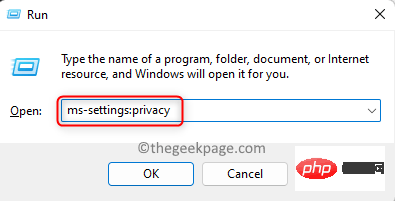
2. 在这里,在安全部分中,单击标记为开发人员的磁贴。
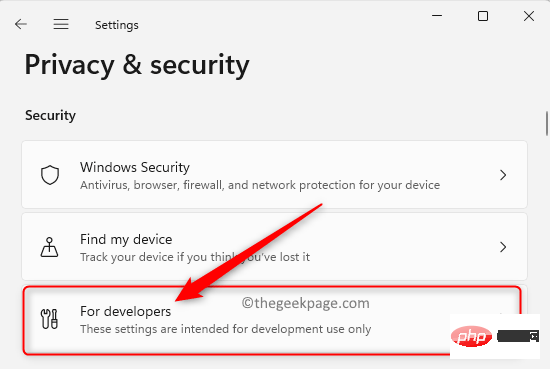
在开发者页面上,向下滚动并找到终端部分。
3. 到达终端部分后,检查是否将Windows 控制台主机用作默认终端应用程序。
如果您使用的是某些第三方终端应用程序,请单击下拉菜单以查看您可以从中选择 Windows 操作系统的默认终端应用程序的选项。
从选项中,选择Windows 控制台主机或Windows 终端。
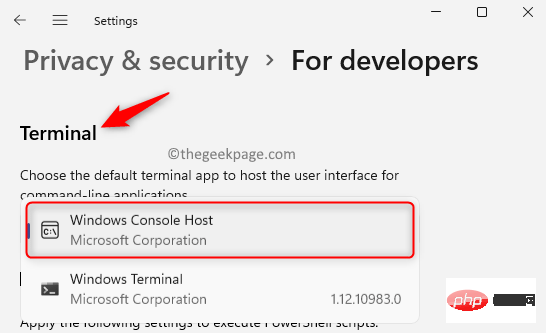
4. 退出设置。
重新启动计算机。在执行任何命令时使用默认终端应用程序检查错误是否已修复。
修复 2 – 执行干净启动
以干净启动模式启动系统有助于识别由安装在 PC 上的第三方应用程序引起的错误。如果您在干净启动后没有看到该错误,那么存在一些冲突的第三方应用程序是导致此错误的原因。
1. 单击任务栏上的Windows 按钮(蓝色四方形图标)。
在 Windows 搜索框中,键入msconfig以查找系统配置。
单击搜索结果中显示的系统配置。
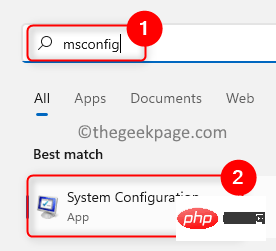
2.系统配置窗口打开后,选择服务选项卡。
在此对话框的底部,确保选中隐藏所有 Microsoft 服务旁边的框。
然后,单击右下角的全部禁用按钮。
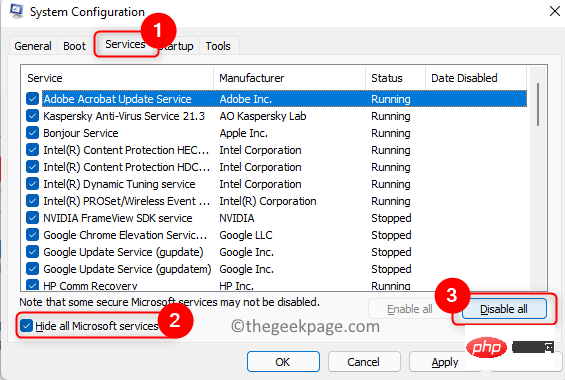
3. 现在,选择启动选项卡。
在这里,单击链接打开任务管理器。
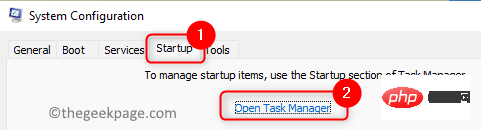
这将打开任务管理器中的启动选项卡。您需要从此处禁用应用程序。
为此,请在列表中选择程序并单击禁用按钮。
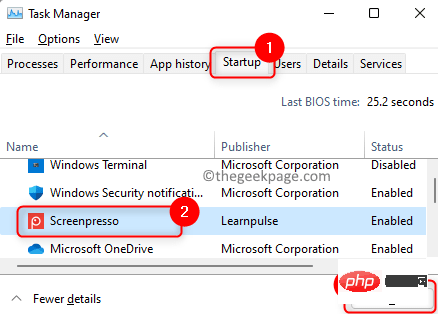
关闭任务管理器。
4. 返回系统配置窗口,单击应用,然后单击确定以确认更改。
当系统提示执行重新启动时,单击重新启动按钮。
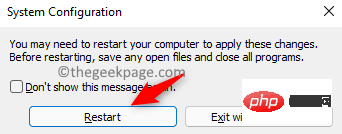
5. 检查系统是否在没有错误信息的情况下启动。
如果未看到错误消息,则需要查找引发此错误的程序。您需要查看所有最近安装的应用程序并尝试从您的 PC 中卸载它们。在反复试验的基础上,您可以尝试一次删除一个第 3 方应用程序。
修复 3 – 重置 IP 配置
1. 点击键盘上的Windows键。
在 Windows 搜索栏中键入命令 提示符。
右键单击搜索结果中的命令提示符并选择Run as administrator。
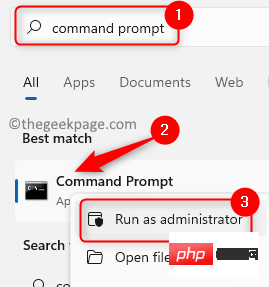
2. 在终端窗口中,键入以下命令并依次执行以释放 IP 地址、刷新 DNS 和更新 IP 地址。
ipconfig /发布ipconfig /flushdnsipconfig /更新
3.执行上述命令后重启电脑。
检查错误是否已修复。
修复 4 – 清理启动程序
有时,新安装的程序可以配置并添加到计算机上的启动程序列表中,这反过来又会导致此错误。
您需要打开任务管理器并查看启动程序以找到导致此问题的应用程序。然后,您可以禁用该程序在下次启动时运行。
1. 同时按Ctrl + Shift + Esc键打开任务管理器。
任务管理器窗口打开后,选择启动选项卡。
2.选择应用程序并单击底部的禁用按钮。
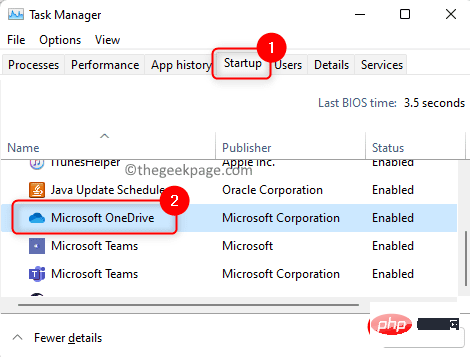
如上所述禁用列表中的所有启动应用程序。
3. 关闭任务管理器并重新启动计算机。
检查错误是否已解决。
如果错误仍然存在,则可以说是第 3 方应用程序导致此错误的原因。
4. 要查找导致此错误的应用程序,请再次打开任务管理器。
一次启用一个应用程序。为此,请选择应用程序并单击启用按钮。
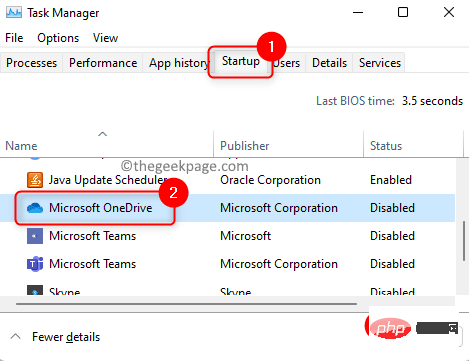
检查您是否仍然看到错误。
修复 5 – 以管理员身份访问 Windows 终端
如果在使用 Windows 终端执行命令时看到此“错误写入代理设置”,则您需要使用具有管理权限的 Windows 终端。
1. 使用Windows 和 R组合键打开运行对话框。
在文本框中输入wt。
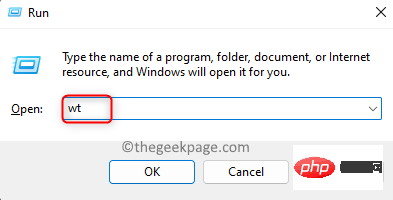
同时按住Ctrl + Shift + Enter键。
2. 当用户帐户控制提示时,单击是授予运行程序的权限。
现在,尝试执行您之前尝试的命令并检查错误是否仍然存在。
修复 6 – 回滚到以前版本的 Windows 11
1. 按Windows + R键打开运行框。
键入ms-settings:recovery并按Enter打开恢复设置。
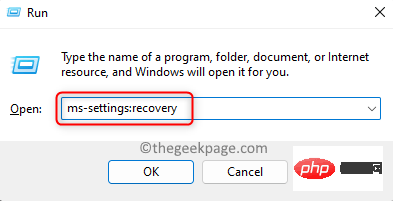
2. 在恢复页面上,向下滚动并找到恢复选项部分。
在这里,单击返回按钮。
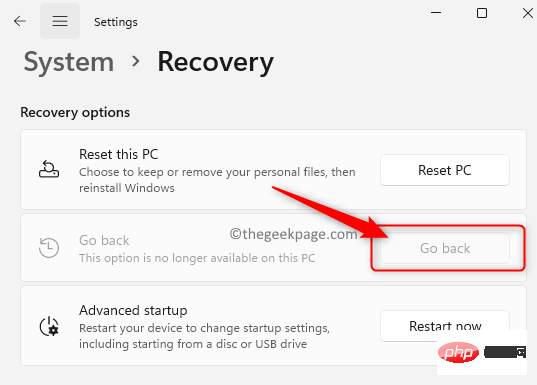
按照屏幕上的说明完成 Windows 回滚到以前的版本。
注意:如果“返回”按钮显示为灰色,则表示您不允许回滚到任何以前的 Windows 11 版本。
在系统启动时遇到错误会阻碍您在 PC 上完成任务。我们希望这篇文章在修复Windows 11 PC 上的“错误写入代理设置 - 访问被拒绝”方面提供了足够的信息。
以上是如何解决在 Windows 11 上写入代理设置访问被拒绝的错误?的详细内容。更多信息请关注PHP中文网其他相关文章!

